Cómo agregar Javascript al tema de WordPress
Publicado: 2022-10-04Si es un desarrollador de WordPress, es probable que esté familiarizado con el proceso de agregar JavaScript a un tema de WordPress. En la mayoría de los casos, probablemente querrá agregar JavaScript a su sitio de WordPress para mejorar la funcionalidad de su tema o complementos. En este artículo, le mostraremos cómo agregar JavaScript a los temas y complementos de WordPress. Primero, debe comprender cómo poner en cola los scripts en WordPress. La puesta en cola es el proceso de agregar archivos (como archivos JavaScript) al orden de carga de WordPress. Esto es importante porque le permite controlar el orden en que se cargan los archivos en su sitio de WordPress. De forma predeterminada, WordPress cargará primero la hoja de estilo principal de su tema (style.css), seguida de cualquier otra hoja de estilo y archivo JavaScript que cargue su tema o complementos. Si no está familiarizado con el proceso de poner en cola los scripts, no se preocupe. En realidad es bastante simple. Solo necesita agregar algunas líneas de código a su archivo functions.php. Este es un ejemplo de cómo podría poner en cola un archivo JavaScript: function my_theme_scripts() { wp_enqueue_script( 'my-theme-script', get_template_directory_uri() . ' /js/my-theme-script.js', array( 'jquery' ) , '1.0', verdadero); } add_action( 'wp_enqueue_scripts', 'my_theme_scripts' ); En el ejemplo anterior, usamos la función wp_enqueue_script() para cargar nuestro archivo my-theme-script.js. Esta función tiene algunos parámetros que debemos comprender: El primer parámetro es el nombre de nuestro script. Esto puede ser lo que quieras, pero te recomendamos usar un nombre que sea único para tu tema o plugin. El segundo parámetro es la URL de nuestro script. En este caso, estamos usando la función get_template_directory_uri() para obtener la URL del directorio de nuestro tema. El tercer parámetro es una matriz de dependencias. En este caso, le estamos diciendo a WordPress que nuestro archivo my-theme-script.js depende de la biblioteca jQuery. Esto significa que WordPress cargará la biblioteca jQuery antes de cargar nuestro archivo my-theme-script.js. El cuarto parámetro es el número de versión de nuestro script. Esto es importante porque le permite controlar qué versión
Existe un método eficiente para instalar Javascript en su tema de WordPress. Los desarrolladores suelen hacer referencia a sus archivos Javascript directamente en los archivos header.html y footer.html. No es la mejor opción, y lo desaconsejo encarecidamente. Si usa la acción WP_enqueue_scripts, su tema no se verá afectado al cargar su javascript. Si solo necesita cargar un script en un archivo de plantilla específico, la función podría colocarse directamente en el archivo de plantilla. Si tiene varios scripts, manténgalos todos juntos y use condicionales para cargarlos según sea necesario. Si desea crear un tema, puede usar una variedad de scripts que están alojados y registrados.
Es preferible utilizar el método get_stylesheet_directory_uri en lugar del directorio get_stylesheet_template para apuntar al tema secundario en lugar del tema principal. WP_add_inline_script, además de poder eliminar fácilmente los scripts en línea, viene con complementos y temas secundarios. WordPress analizó su Javascript personalizado, permitiéndole ser más seguro; todo su Javascript personalizado se mantiene perfectamente organizado.
El código JavaScript se puede agregar a un documento HTML usando la etiqueta HTML dedicada *script*, que envuelve el código JavaScript. Según el estado del JavaScript, se puede colocar en las secciones de "script" o "cuerpo" de su HTML.
Para agregar un archivo JavaScript externo, debemos incluir la etiqueta del script con los atributos rc. Al usar imágenes, el atributo src de la imagen ya se usó. Para asignar una URL a su archivo JavaScript, use el valor del atributo src. En su documento HTML, esta etiqueta de script debe insertarse entre las etiquetas *head*.
Cuando instale y active el complemento por primera vez, podrá acceder al editor de JavaScript yendo a Configuración. Después de eso, haga clic en el botón Guardar para finalizar el proceso.
¿Puedo usar Javascript en WordPress?

WordPress le permite agregar elementos dinámicos a sus páginas y publicaciones, así como a todo su sitio web, a través de JavaScript. Aprenderá todo lo que necesita saber sobre JavaScript, qué es y cómo se puede utilizar para mejorar aún más su experiencia digital de WordPress.
La gran mayoría de JavaScript funcionará si se usa en archivos de plantilla. Es probable que este uso ocurra algunas veces de la nada. Es posible que tenga una colección de scripts a los que llama con frecuencia. Para los scripts que se repiten regularmente, considere agruparlos en un solo archivo. El complemento de control de texto se puede usar si tiene problemas con la inclusión de JavaScript en una publicación. Puede deshabilitar el formato automático de WordPress seleccionando la configuración "Desactivar" de forma global o por publicación. No hay JavaScripts que funcionen siempre, y ocasionalmente puede entrar en conflicto con los comandos de PHP, pero esto es extremadamente raro.
También se puede usar para generar nuevos nodos y elementos configurando las propiedades HTML y CSS en javascript. Document.getElementByid() se puede usar para obtener una identificación de elemento en un elemento. Luego puede usar esta identificación para acceder a las propiedades del elemento, como su nombre o contenido.
Cómo editar la base de código de su sitio de WordPress
Puede realizar cambios en el código base de su sitio de WordPress utilizando el editor incorporado o uno de los muchos editores de terceros compatibles con WordPress.
¿Dónde va Javascript en WordPress?
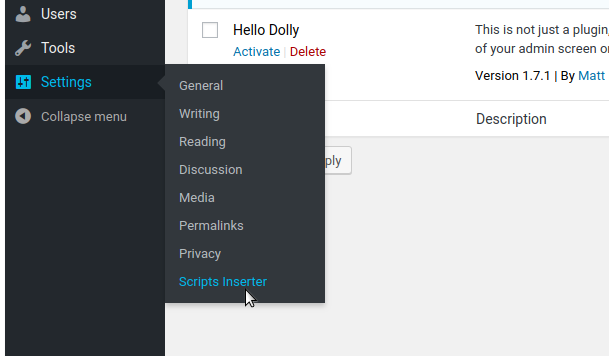
Por lo general, JavaScript va en la sección principal de su sitio de WordPress. Esto se debe a que ayuda a cargar el resto de su contenido más rápidamente. Sin embargo, hay algunos casos en los que es posible que desee colocar JavaScript en la sección del cuerpo de su sitio. Por ejemplo, si está utilizando una biblioteca de JavaScript que debe cargarse antes que otro contenido en su página, querrá colocarla en la sección del cuerpo.
Uno de los lenguajes de programación más populares es JavaScript. Se pueden agregar elementos dinámicos a las páginas y publicaciones de WordPress usando esta función. Esto podría incluir calculadoras interactivas o fuentes de datos en tiempo real. Los datos del navegador del usuario también se pueden recopilar cuando se ejecuta JavaScript. El código está incrustado en HTML y el navegador decide qué hacer con él. SOGO Header Footer le permite aprovechar la funcionalidad de la API de terceros. Como herramienta de desarrollo, puede hacer un buen uso de Simple Custom CSS y JS, pero es más eficaz si se actualiza a la versión Pro.
Con Scripts to Footer, puede administrar todos los códigos y fragmentos de su sitio. Solo los complementos y temas con WP_enqueue_scripts instalados correctamente pueden usar este complemento. CSS y JavaScript personalizados se pueden agregar directamente a cualquier tipo de publicación personalizada registrada con Scripts n Styles, incluidas publicaciones individuales, páginas o cualquier otro tipo de publicación personalizada. El primer paso es buscar el complemento en la pestaña de complementos de su sitio web. El segundo paso es especificar qué scripts ejecutará en el encabezado, pie de página o ambos. Esto es todo lo que puedo decir. Debe guardar los cambios una vez que estén completos. Cuando instale el complemento, se le proporcionará una lista de ubicaciones donde se cargará su código JavaScript.
3 formas de agregar Javascript a su sitio web de WordPress
El segundo método es cargar los archivos JS directamente a su servidor de WordPress y usar la función WordPress_enqueue_script() para vincularlos a su sitio. Además, puede agregar estilos a los scripts usando la función wp_enqueue_style(). El tercer método es usar un complemento para agregar una biblioteca JS a WordPress instalando y activando el complemento en su sitio, copie y pegue el JavaScript en uno de los tres campos (html) y luego guarde el archivo resultante. Agregue cualquier elemento HTML en el encabezado, cuerpo o pie de página de su sitio con este complemento. ¿Cómo subo mi archivo js a wordpress? Se pueden usar los siguientes tres métodos para cargar sus archivos JavaScript en su sitio de WordPress: se puede agregar una biblioteca JS a WordPress usando un complemento; es la forma más sencilla y cómoda de hacerlo.
¿Cómo agrego Html Css y Javascript a WordPress?
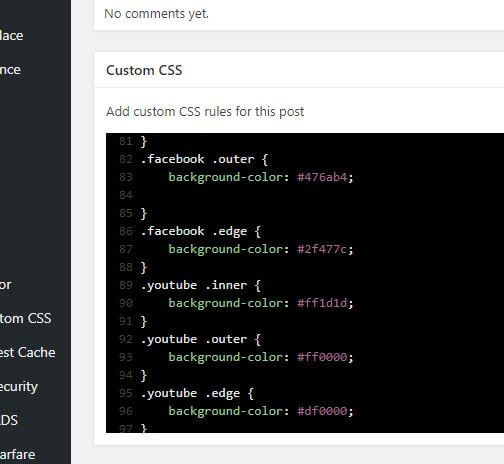
Puede realizar cambios en su perfil de Apariencia yendo a Apariencia -> Personalizar. Una opción 'CSS adicional' está disponible en el personalizador. Haga clic en eso y luego guarde todo el CSS que necesita. El CSS personalizado es el método más simple para agregarlo a su tema.
La creación de un gran sitio web se puede lograr sin requerir el uso de una sola línea de código. La mayoría de las veces, se puede evitar agregar código a WordPress usando complementos, pero escribir el código tiene su propio conjunto de ventajas. En comparación con la instalación de complementos, la codificación es mucho menos costosa. También podrá mantener el rendimiento y la velocidad de su sitio web de esta manera. Para poder usar estas funciones, primero debe establecer su propio servidor FTP y luego usar el personalizador del tema. Puede encontrar archivos específicos para pegar o escribir código utilizando el Administrador de archivos. Es fundamental que el código no termine en otra función o bloque.
Esto es un no-no porque romperá el código que ha insertado. El primer paso es copiar y pegar el siguiente código en su navegador web. El segundo paso es usar la convención de llamadas WP_enqueue_scripts. El tercer paso es reemplazar la información en la estructura con información que requiere o desea utilizar en su sitio web. Es una excelente manera de aumentar el rendimiento de su sitio web y obtener una ventaja sobre sus competidores cuando usa el código de WordPress. Ser más rápido no solo mejora la velocidad de su sitio web, sino que también mejora el rendimiento de su motor de búsqueda. Puede obtener más información sobre cómo aprender a codificar en línea con una variedad de recursos, y YouTube tiene una biblioteca de conferencias de codificación gratuitas.
Agregar Javascript a WordPress sin complemento
Si desea agregar JavaScript a su sitio de WordPress sin usar un complemento, puede hacerlo agregando el código al archivo functions.php de su tema secundario o al archivo JavaScript personalizado de su tema.

WordPress no le permite agregar código directamente a las publicaciones o páginas. Cuando su tema se actualice o cambie, los cambios que realice en sus archivos header.php o footer.php se reflejarán en el nuevo tema. WPCode es el mejor método para agregar JavaScript a su sitio de WordPress. Para usar el pie de página de fragmentos de código, vaya a Encabezados de fragmentos de código. Los campos 'Encabezado', 'Cuerpo' y 'Pie de página' están etiquetados aquí. Ahora que ha agregado su código JavaScript a uno de estos cuadros, puede verlo. Ahora que WPCode admite la carga de código desde cada página de su sitio web, es más fácil que nunca agregar código.
Para usar JavaScript en una sola publicación de WordPress, deberá incluir lógica condicional en el código. El ID de la publicación debe estar presente, así que abra la publicación y anote el ID de la página en la URL. Además de las etiquetas condicionales, puede usar javascript para agregar contenido a publicaciones y páginas específicas, como se ve en los ejemplos anteriores.
Cómo agregar un archivo Js en el tema infantil de WordPress
Agregar un archivo JavaScript a un tema secundario de WordPress es un proceso simple. Primero deberá crear una nueva carpeta en el directorio de su tema secundario llamada "js". A continuación, suba su archivo JavaScript a este nuevo directorio. Finalmente, deberá editar el archivo functions.php de su tema hijo y agregar una línea de código para cargar su archivo JavaScript.
WordPress agregar Javascript a una página específica
Para agregar JavaScript a una sola página de WordPress, deberá agregar lógica condicional como se describe anteriormente. add_action('wp_head', 'WPB_hook_j2′); el código anterior solo ejecutará JavaScript si la ID de la página es '10'.
Siguiendo mis instrucciones en esta publicación, podrá incorporar JavaScript en páginas o áreas específicas de WordPress. Haz una carpeta llamada Scripts o Js si quieres mantener todo organizado. En lugar de llamar al enlace como lo haría normalmente, use el siguiente código para abrir el archivo header.html e inserte la etiqueta de encabezado: El código Código explica de qué se trata. El siguiente código en nuestro archivo functions.php deshabilitará JavaScript para un complemento que se ha configurado para usarse solo en la página específica especificada. Al usar Jquery en WordPress, colocar JavaScript primero es fundamental. Justin Tadlock ha proporcionado una explicación detallada de este tema en un tutorial de vídeo.
Agregar Javascript a Elementor de WordPress
Agregar Javascript a WordPress Elementor es un proceso simple que se puede lograr siguiendo unos pocos pasos. Primero, abra el editor de Elementor y haga clic en el elemento deseado. En segundo lugar, haga clic en el icono de configuración y seleccione la pestaña Avanzado. Finalmente, en la configuración Avanzada, haga clic en la sección Javascript personalizado y agregue su código.
Cómo agregar bloques de código a su sitio web
Una vez que haya ingresado su código, deberá ingresar la siguiente información: Un bloque de código se llamará “br” si tiene el mismo nombre. Este será el texto del bloque de código, que es *br*. Tenga en cuenta que esta es una breve descripción del bloque de código *br*. Después de agregar el código, deberá hacer clic en el botón verde Guardar y publicar para guardarlo y publicarlo en su sitio web.
WordPress Agregar Javascript al pie de página
El cargador de scripts de WordPress le permite cargar un archivo JavaScript separado. Agregue el script en línea usando los ganchos WP_footer o WP_head. También puede usar un complemento para agregar pies de página y encabezados de secuencias de comandos. Realice cambios en su tema para incluir el guión (mala idea).
JavaScript es un lenguaje de programación del lado del cliente. Esta aplicación es ejecutada y ejecutada por el navegador web del usuario en lugar de su servidor web. Cuando coloca JavaScript en la parte superior, los navegadores pueden ejecutar o procesar JavaScript antes de cargar el resto de su página. Toda la representación del lado del servidor ya se ha completado, por lo que JavaScript se ejecutará en segundo plano, lo que hará que todo el proceso sea más rápido. Los complementos de WordPress, además de tener su propio JavaScript incorporado, pueden incluir un enlace a la página en el cuerpo de la página. Para mover esos scripts al final, primero debe editar sus archivos de complemento. Se puede encontrar un archivo de script en el directorio js.
En algunos casos, verá JavaScript insertado directamente en la página, en lugar de usar un archivo.js separado. Cuando agrega JavaScript sin procesar a sus complementos o temas, debe estar presente en el encabezado o en el contenido. A continuación, puede mover JavaScript desde la parte inferior de la página hasta la parte superior utilizando la función WP_register_script(). Puede hacerlo cancelando el registro del script y volviendo a registrarlo desde las funciones de su tema.
Javascript de WordPress no funciona
Puede haber algunas razones por las que su javascript de WordPress no funciona. Puede ser que tenga una versión desactualizada de WordPress, o podría ser un conflicto con otro complemento o tema que haya instalado. También puede ser que su navegador no sea compatible con el código javascript. Si tiene problemas para solucionar el problema, puede intentar comunicarse con el foro o la comunidad de soporte de WordPress para obtener ayuda.
¿Javascript no funciona en WordPress? Aquí está cómo solucionarlo
Puede usar JavaScript en su navegador web para crear menús, administrar cookies y mostrar contenido en función de si está habilitado o no. Muchos temas y complementos no incluyen los ganchos para la carga de JavaScript , lo que impide que funciones como la lógica condicional, los cálculos, los campos de fecha, etc., funcionen correctamente en su sitio web. Si su sitio de WordPress no responde a JavaScript, puede intentar deshabilitarlo en las preferencias de su navegador web y actualizar la página. Es posible que pueda resolver este problema poniéndose en contacto con el desarrollador del tema o complemento para solicitar los ganchos necesarios.
Javascript personalizado de WordPress
Agregar JavaScript personalizado a un sitio de WordPress es una excelente manera de mejorar la experiencia del usuario y agregar algunas funciones únicas a su sitio. Hay algunas formas diferentes de agregar JavaScript personalizado a WordPress, y el método que elija dependerá de sus necesidades particulares.
Una forma de agregar JavaScript personalizado a WordPress es mediante el uso de un complemento. Hay algunos complementos diferentes que le permiten agregar código personalizado a su sitio y facilitan la adición y administración de su código.
Otra forma de agregar JavaScript personalizado a WordPress es agregar el código al archivo functions.php de su tema. Este método es un poco más avanzado, pero le permite mantener todo su código en un solo lugar y facilita la actualización de su código si cambia su tema.
Finalmente, también puede agregar JavaScript personalizado a WordPress agregando el código a una plantilla de página personalizada. Este método es excelente si desea agregar una función específica a una sola página de su sitio.
Agregar JavaScript personalizado a WordPress es una excelente manera de mejorar la funcionalidad de su sitio. Hay algunas formas diferentes de hacerlo, y el método que elija dependerá de sus necesidades particulares. Cualquiera que sea el método que elija, asegúrese de probar su código antes de agregarlo a su sitio en vivo.
Además de los beneficios obvios de incluir JavaScript personalizado en su sitio de WordPress, hay algunas razones adicionales para considerar. Sin embargo, la manera en que lo logra debe ser cuidadosamente controlada. La implementación de JavaScript de mala manera puede ser desastrosa. Aprende cómo hacerlo de forma correcta y segura en esta guía rápida de JavaScript . HTML o CSS se pueden inyectar fácilmente en sus páginas web, pero JavaScript no. Agregue JavaScript personalizado a su sitio de WordPress según estas pautas. El editor no debe usarse a menos que se use para agregar un script a una sola página o para llamar a un archivo.
Cuando crea un tema o complemento, debe haber archivos separados para JavaScript. Se requiere un archivo JavaScript separado y también se requiere un complemento. Al usar un complemento, puede evitar las actualizaciones de temas y complementos que borrarán cualquier cambio que haya realizado directamente en ellos y permitirá que su servidor llame al script solo cuando se active. Shortcoder de WP Beginner es, con mucho, el más popular y confiable entre el grupo. Tiene una variedad de métodos para agregar JavaScript personalizado a páginas o publicaciones individuales. Si es un script, o si tiene un archivo JavaScript que contiene todo su código, puede usar el HTML para agregarlo directamente.
Cómo agregar Javascript a su sitio de WordPress
¿Puedes agregar JavaScript a wordpress? Se puede agregar una pieza de JavaScript a una página usando la función WP_enqueue_script . Este método se ejecutará después de que se haya cargado la página para agregar el código al encabezado del documento.
Archivo My-script.js
Mi archivo script.js es un archivo que contiene código JavaScript que puede ejecutar un navegador web.
Dónde guardar sus archivos Javascript para facilitar el acceso y la compatibilidad del navegador
Al almacenar archivos de secuencias de comandos, se recomienda que se mantengan en una ubicación de fácil acceso, como la raíz del documento.
Además, las etiquetas script> entre las etiquetas body> y script> se pueden usar para incluir archivos de script. Cuando las etiquetas *script> se aplican al código fuente, también se incluye el archivo .JPG.
Si incluye un archivo de script en el código fuente, asegúrese de incluir el archivo completo. Puede averiguar qué errores se han producido siguiendo estos pasos.
Es fundamental incluir la ruta completa del archivo al incrustar un script. También ayudará al navegador a localizar el archivo y realizar su funcionamiento correctamente.
Al agregar un script, asegúrese de que el código JavaScript esté actualizado. Si está utilizando un navegador antiguo, es posible que no pueda entender el nuevo código.
¿Dónde puedo almacenar archivos JavaScript? Al incrustar un script, asegúrese de incluir la ruta completa al archivo.
